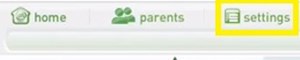LeapFrog Tag junior adalah peranti interaktif yang membolehkan anak anda mendengar buku gambar dengan menekan peranti pada halaman tertentu.

Oleh kerana sangat mudah digunakan, walaupun untuk anak kecil, ini adalah alat pendidikan yang popular dan menghiburkan. Walau bagaimanapun, terdedah kepada gangguan yang dapat difahami, di mana audio yang salah atau tidak diputar pada waktu tertentu. Sekiranya demikian, satu-satunya perkara yang anda boleh lakukan ialah menetapkan semula peranti dari kilang.
Nasib baik, ada aplikasi LeapFrog yang dapat melakukannya dengan mudah untuk anda. Baca artikel ini untuk mengetahui caranya.
Langkah Pertama - Muat turun Aplikasi LeapFrog Connect
Aplikasi LeapFrog Connect adalah alat yang membantu anda membuat akaun LeapFrog peribadi untuk anda dan anak kecil anda. Ia tidak hanya berguna apabila anda perlu menyetel semula peranti dengan keras, tetapi untuk memuat turun dan memindahkan audio, mengesan kemajuan anak anda, dan menikmati pelbagai pilihan lain.
Ikuti langkah di bawah untuk memuat turun aplikasi LeapFrog Connect:
- Pergi ke laman web sokongan LeapFrog's Connect dan muat turun aplikasi dari senarai di bawah. Sekiranya muat turun tidak berfungsi kerana sebab tertentu, anda juga boleh menemuinya
- Lancarkan pemasang dan ikuti arahan di skrin untuk menyiapkan aplikasi di PC atau Mac anda.
- Apabila anda memasang aplikasi, aplikasi akan membawa anda terus ke skrin utama LeapFrog Connect. Sekiranya tidak, lancarkan aplikasi secara manual dari desktop.

Catatan: Beberapa peranti, aplikasi, dan alat lain yang boleh dimuat turun LeapFrog, hanya tersedia di AS dari laman web rasmi. Sekiranya anda tidak dapat memuat turun aplikasi Tag Junior dari laman web rasmi, gunakan pautan alternatif.
Apabila aplikasi dilancarkan, aplikasi akan secara automatik cuba berhubung dengan peranti Tag Junior anda. Di bahagian seterusnya, anda akan belajar bagaimana menghubungkan keduanya.
Langkah Kedua - Sambungkan Peranti dengan Aplikasi
Keperluan anda untuk menghubungkan Tag Junior dengan komputer anda menggunakan kabel USB. Anda harus mencari kabel di antara barang yang diterima bersama produk. Sebaik sahaja anda menjumpai kord, teruskan dengan arahan berikut:
- Pasangkan kabel USB ke Tag Junior dan komputer anda dan tunggu sehingga skrin baru muncul. Di sinilah anda akan membuat akaun ibu bapa anda.
- Masukkan kelayakan anda di kotak kosong dan sediakan akaun anda.
- Tekan 'Setuju' apabila anda selesai.
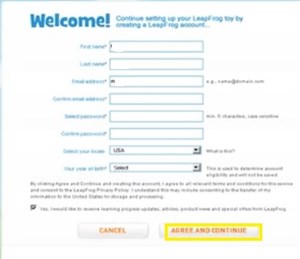 Catatan: Sekiranya anda sudah mempunyai akaun, tekan butang ‘Log masuk’ di sebelah kanan skrin dan masukkan bukti kelayakan anda. Ini akan memindahkan anda ke skrin ‘Peranti’ secara automatik.
Catatan: Sekiranya anda sudah mempunyai akaun, tekan butang ‘Log masuk’ di sebelah kanan skrin dan masukkan bukti kelayakan anda. Ini akan memindahkan anda ke skrin ‘Peranti’ secara automatik. - Tekan butang ‘Who Plays With This Tag Junior’ di sebelah gambar peranti di skrin.
- Masukkan maklumat yang diperlukan mengenai anak anda, seperti nama, tarikh lahir, dan tahap tingkatan.
- Tekan butang 'Selesai' oren di kanan bawah skrin.
- Klik butang ‘Bermula’ di kanan bawah skrin seterusnya.
Semasa anda menyediakan akaun, anda akan melihat LeapFrog Tag Junior anda dipaparkan di skrin utama aplikasi Connect. Semua mainan LeapFrog yang anda beli dan sambungkan pada masa akan datang juga akan dipaparkan di sini.
Tanda seru kuning di sebelah kotak nama anak anda bermaksud bahawa peranti belum disiapkan. Sekiranya ia muncul di skrin utama anda, klik padanya dan ikuti arahan di skrin untuk menyelesaikan prosesnya.
Langkah Ketiga - Lakukan Reset Kilang Leapfrog Tag Junior
Setelah peranti Tag Junior anda disambungkan dengan aplikasi komputer anda, anda akhirnya dapat melakukan tetapan semula kilang. Pastikan kabel dipasang ke kedua-dua peranti sebelum anda meneruskan, dan kemudian lakukan perkara berikut:
- Klik kotak dengan nama anak anda di skrin utama Connect. Ini akan membuka halaman utama Tag Junior peribadi. Di laman utama ini, anda akan menemui pelbagai pilihan yang dapat meningkatkan pengalaman Tag Junior anda, termasuk audio dan cetak baru yang boleh anda mainkan untuk anak anda.

- Klik tab 'Tetapan' di menu atas.
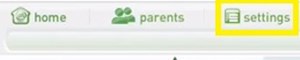
- Klik butang 'Tetapkan semula' di bawah bahagian 'Tetapkan semula Pembaca Tag ini ke tetapan kilang'.
- Sahkan keputusan anda apabila diminta.
Tetapan semula kilang akan menghapus semua data dari peranti Tag Junior anda. Ini termasuk data pengguna yang harus Anda siapkan lagi (bahagian kedua artikel ini), audio yang dimuat turun, tetapan pemperibadian, dan fitur disesuaikan lainnya. Setelah anda memulakan semula kilang, anda tidak akan dapat membalikkannya. Oleh itu, pastikan bahawa anda tahu bagaimana mengatur semuanya semula.
Memaksimumkan Potensi LeapFrog Tag Junior
Peranti LeapFrog Tag Junior baik-baik saja. Anda mempunyai satu buku dan satu fail audio yang akan dimainkan setelah setiap halaman, yang lebih dari cukup untuk mendidik dan menghiburkan anak anda sebentar.
Namun, kerana aplikasi Connect memberi anda peluang untuk memuat turun lebih banyak teks dan gambar yang dapat dicetak bersama dengan fail audio baru, anda dapat memastikan bahawa anak anda selalu mempunyai pengalaman baru dan mempesona.
Bagaimana anda menyukai ciri-ciri yang ada berkat aplikasi Connect? Yang mana anda gunakan? Kongsi pengalaman anda di bahagian komen di bawah.

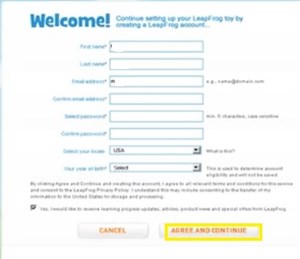 Catatan: Sekiranya anda sudah mempunyai akaun, tekan butang ‘Log masuk’ di sebelah kanan skrin dan masukkan bukti kelayakan anda. Ini akan memindahkan anda ke skrin ‘Peranti’ secara automatik.
Catatan: Sekiranya anda sudah mempunyai akaun, tekan butang ‘Log masuk’ di sebelah kanan skrin dan masukkan bukti kelayakan anda. Ini akan memindahkan anda ke skrin ‘Peranti’ secara automatik.